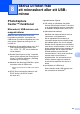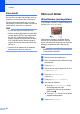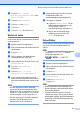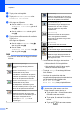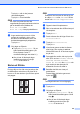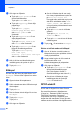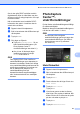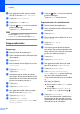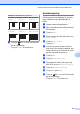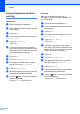Advanced User's Guide
Table Of Contents
- Avancerad bruksanvisning MFC‑J6920DW MFC-J6925DW
- Var hittar jag bruksanvisningarna?
- Innehållsförteckning
- 1 Grundinställningar
- 2 Säkerhetsfunktioner
- Secure Function Lock 2.0 (Säkert funktionslås 2.0)
- Begränsa uppringning
- 3 Sända ett fax
- Ytterligare sändningsalternativ
- Ytterligare sändningsfunktioner
- Sända ett dubbelsidigt fax från dokumentmataren (ADF)
- Sända ett fax manuellt
- Sända ett fax i slutet av ett samtal
- Dubbel åtkomst (endast svartvitt)
- Gruppsändning (endast svartvitt)
- Realtidsöverföring
- Internationellt läge
- Fördröjd sändning (endast svartvitt)
- Fördröjd gruppsändning (endast svartvitt)
- Kontrollera och radera väntande jobb
- Polling
- 4 Ta emot ett fax
- 5 Ringa upp och lagra nummer
- 6 Skriva ut rapporter
- 7 Kopiering
- Kopieringsalternativ
- Avbryta kopieringen
- Förbättra kopieringshastighet och -kvalitet
- Förstora eller förminska kopior
- Göra N på 1-kopior eller en affisch (Sidlayout)
- 2 på 1 ID-kopiering (Sidlayout)
- Sortera kopior med dokumentmataren
- Justera densitet
- Bläcksparläge
- Kopiera med tunt papper
- Automatisk upprätning
- Bokkopiering
- Kopiering med vattenstämpel
- Ta bort bakgrundsfärg
- Dubbelsidig kopiering
- Spara kopieringsalternativ som en genväg
- Genvägar för A3-kopiering
- Kopieringsalternativ
- 8 Skriva ut foton från ett minneskort eller ett USB-minne
- PhotoCapture Center™-funktioner
- Skriva ut bilder
- PhotoCapture Center™-utskriftsinställningar
- Skanna till minneskort eller USB-minne
- 9 Skriva ut foton från en kamera
- A Rutinunderhåll
- B Ordlista
- Register
- brother SWE
Kapitel 8
58
f Tryck på en miniatyrbild.
g Tryck på Förbättra, Beskär eller
Förbättra och beskär.
h Gör något av följande:
Om du valde Förbättra eller
Förbättra och beskär går du till
steg i.
Om du valde Beskär ska du gå till
steg j.
i Tryck på den effekt som du vill använda.
Tryck på OK.
Gör något av följande:
Om du valde Förbättra i steg h
ska du gå till steg k.
Om du valde
Förbättra och beskär i steg h
ska du gå till steg j.
OBS
• Det finns tio olika sätt att lägga till effekter
till fotot.
(Autokorrigering)
Maskinen avgör lämplig effekt för
bilden.
(Förb. hudtoner)
Passar bäst för att justera
porträttfoton. Används för att justera
hudtonen på människor. Tryck på
d
eller c för att justera kontrastnivån.
(Förb. naturbild)
Passar bäst för att justera
landskapsfoton. Framhäver gröna
och blå områden på fotot. Tryck på d
eller c för att justera kontrastnivån.
(Rad. röda ögon)
Maskinen försöker att ta bort röda
ögon från fotot. Om identifieringen av
röda ögon misslyckas kan du
trycka på
Försök igen
för att
försöka igen.
(Nattscen)
Nattscen är lämpligt för att göra foton
som tas i mörker livfullare. Tryck på d
eller c för att justera kontrastnivån.
(Fyllnadsbelys.)
Fyllnadsbelysning är lämpligt för att
anpassa foton som tas i motljus.
Tryck på d eller c för att justera
kontrastnivån.
(Skrivtavla)
Skrivtavla används för att anpassa
foton. Det upptäcker bokstäver
skrivna på en skrivtavla och gör dem
enklare att läsa.
(Monokrom)
Du kan ändra fotot till svartvitt.
(Sepia)
Du kan ändra färgen på fotot till sepia.
(
Autokorrigera och ta bort röda ögon
)
Maskinen avgör lämpliga effekter för
bilden. Den försöker också att ta bort
röda ögon från fotot.
• I vissa fall kan röda ögon inte tas bort.
• När ansiktet är för litet på bilden.
• När ansiktet är vänt för långt uppåt,
nedåt, åt vänster eller höger.
• Tryck på Avbryt för att återgå till listan
över effekter.
• Om fotot är mycket litet eller har
oregelbundna proportioner kanske det inte
går att beskära eller förbättra det.
Bild för liten eller
Bild för lång visas på pekskärmen.
j Justera den röda ramen runt fotot.
Delen innanför ramen skrivs ut.
Tryck på + eller – för att förstora eller
förminska ramens storlek.
Tryck på a, b, d eller c för att flytta
ramen.
Tryck på
för att rotera ramen.